技术编辑设置win10系统升级后多了个恢复分区的操作步骤
时间:2021-10-19 14:15 编辑:admin
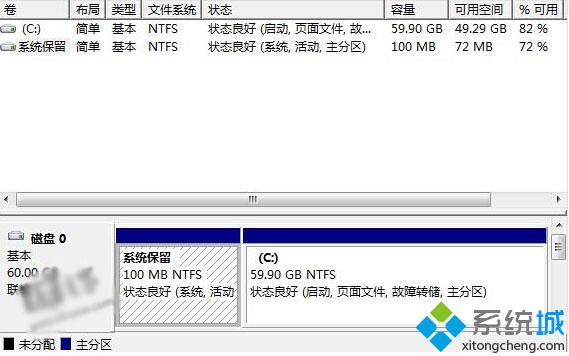
▲全盘格掉全新安装的Win7(MBR硬盘),默认是不会有恢复分区的
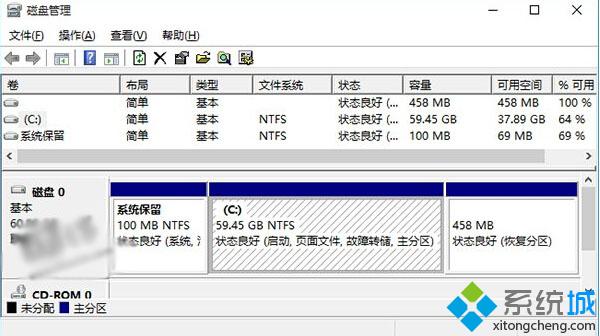
▲升级Win10后(MBR硬盘),多了一个“恢复分区”
这个恢复分区是干什么用的?
从Vista开始Windows系统中都内置了恢复环境(WinRE),其中包含一些恢复工具,相当于一个微型操作系统环境。恢复环境系统文件都存放在名为WinRE.wim的文件中,没错,这个恢复分区就是用来存放WinRE文件的。
为什么会单独划分一个分区?
在Win7中恢复环境与系统在同一分区,到了Win8中,为了保证恢复环境的可用性以及UEFI启动的特殊性,微软默认将其放在了系统保留分区中。于是系统保留分区就从之前Windows7中的100MB增大到了Windows8/Windows 8.1中的350MB,而且WinRE文件体积也增大了不少。到了Win10,WinRE的体积进一步增大,原保留分区已经容纳不下了,于是从Win7/Win8/Win8.1系统升级到Win10之后,(如果之前有保留分区)系统都会自动创建一个额外的分区来存储恢复环境。
什么是恢复环境?“恢复分区”可不可以删除?
你可能有印象,安装Win7系统的电脑在开机前按F8会进入高级启动选项,在这里点击“修复计算机”就会进入恢复环境。在Win8/Win8.1/Win10中,打开系统设置中的“高级启动”也会进入恢复环境。
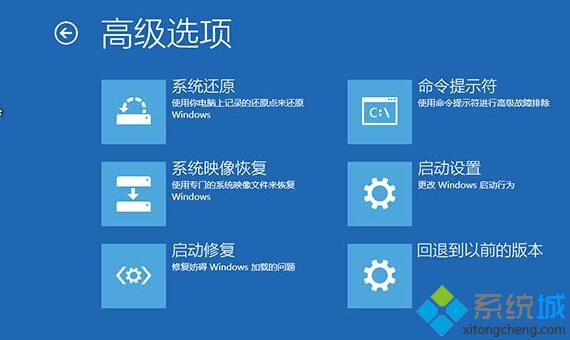
在恢复环境中可以执行系统还原点还原、启动修复、系统映像恢复等操作,Win8/Win10中的电脑重置同样依赖于恢复环境,如果你想保留这些功能就不可以删掉“恢复分区”。当你想重装Win10系统时可以将其删除,在重分区时安装程序会自动新建恢复分区或容量更大的保留分区(64位Win10为500MB)来保存恢复环境。
以上就是Win7/Win8.1升级Win10系统后多了个恢复分区的相关介绍了。以上就是关于win10系统升级后多了个恢复分区的解决方法,方法还是很简单的,如果还有不清楚的可以参考以上的教程,欢迎继续关注,后续会有更多精彩!


















共0条
以上留言仅代表用户个人观点,不代表本站立场
立即评论